Siri บน Mac ของคุณ
ใช้ Siri บน iMac ของคุณเพื่อทำงานที่ต้องทำทุกวันและค้นหาข้อมูล ตัวอย่างเช่น คุณสามารถกำหนดเวลาการประชุม เปลี่ยนแปลงการตั้งค่า หาคำตอบ ส่งข้อความ โทรออก และเพิ่มรายการไปที่ปฏิทินของคุณได้ ถ้าคุณเปิดใช้ตัวเลือก “ฟัง” ในการตั้งค่า Siri คุณสามารถเรียกใช้ Siri ด้วยเสียงของคุณได้เมื่อคุณพูดว่า “หวัดดี Siri” หรือ “Siri” แล้วพูดคำขอของคุณทันที
ตลอดทั้งคู่มือนี้ คุณจะสามารถพบตัวอย่างของวิธีที่คุณสามารถใช้ Siri ได้ ซึ่งจะมีลักษณะดังนี้:
Siri: พูดกับ Siri:
“ฉันจะกลับบ้านจากตรงนี้ยังไง”
“ดอยอินทนนท์สูงเท่าไหร่”
“สร้างรายการของที่ต้องซื้อใหม่”
“แสดงรายการเตือนความจำของฉัน”
“ตอนนี้ที่กรุงเทพกี่โมง”
หมายเหตุ: ในการใช้ Siri เครื่อง Mac ของคุณจะต้องเชื่อมต่อกับอินเทอร์เน็ต Siri อาจไม่มีในทุกภาษาหรือในทุกพื้นที่ และคุณสมบัติบางอย่างอาจต่างออกไปตามแต่ละพื้นที่
เปิดใช้ Siri เปิด การตั้งค่าระบบ แล้วคลิก Apple Intelligence และ Siri ในแถบด้านข้าง เปิดใช้ Siri จากนั้นคลิก เปิดใช้งาน ถ้าคุณได้เปิดใช้งาน Siri ระหว่างการตั้งค่า และคุณมี Magic Keyboard ที่มี Touch ID คุณยังสามารถกดปุ่มการป้อนตามคำบอก/Siri (F5) 
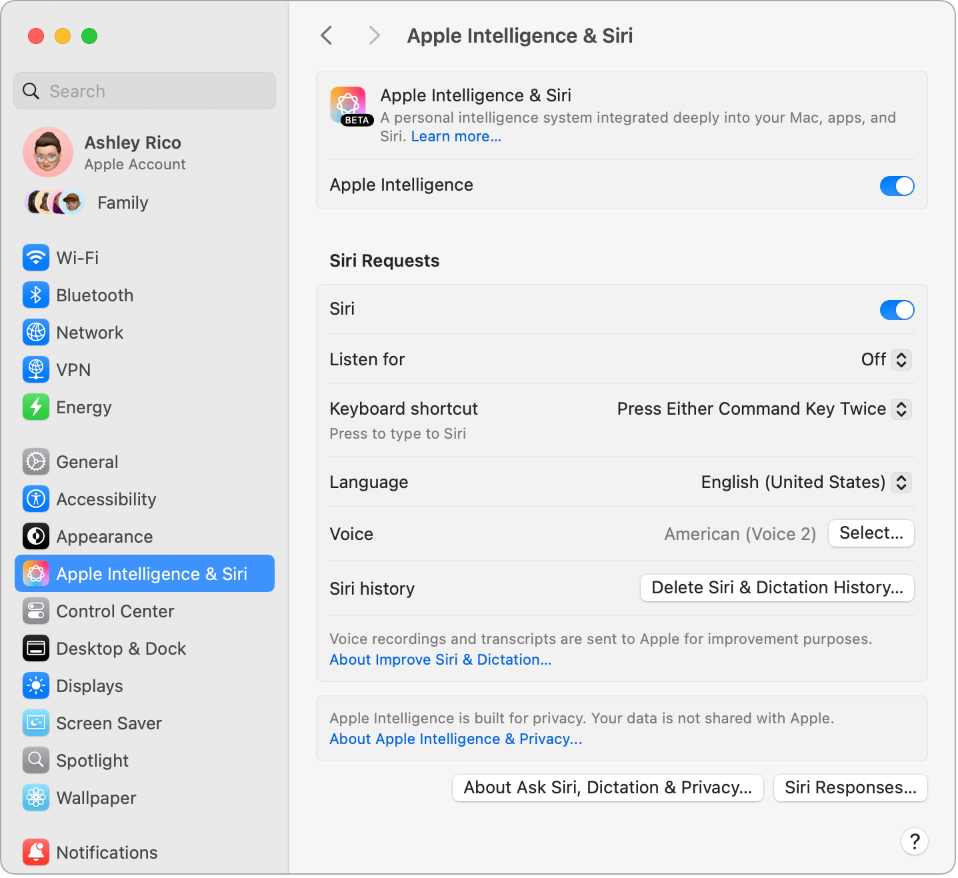
หวัดดี Siri หรือ Siri บน iMac ของคุณ เพียงแค่พูดว่า “หวัดดี Siri” หรือ “Siri” คุณก็จะได้รับการตอบรับคำขอของคุณ เปิด การตั้งค่าระบบ แล้วคลิก Apple Intelligence และ Siri คลิกเมนูที่แสดงขึ้นถัดจาก “ฟัง” จากนั้นเลือกตัวเลือก ทำตามขั้นตอนบนหน้าจอเพื่อตั้งค่า “หวัดดี Siri” หรือ “Siri” ให้เสร็จ
เรียกใช้ Siri การเรียกใช้ Siri สามารถทำได้หลายวิธี คลิก 
![]() ในแถบเมนู คุณยังสามารถกดปุ่มการป้อนตามคำบอก/Siri (F5) ค้างไว้บน Magic Keyboard หรือใช้ปุ่มลัดแป้นพิมพ์ที่เลือกไว้ในการตั้งค่า Siri ได้อีกด้วย
ในแถบเมนู คุณยังสามารถกดปุ่มการป้อนตามคำบอก/Siri (F5) ค้างไว้บน Magic Keyboard หรือใช้ปุ่มลัดแป้นพิมพ์ที่เลือกไว้ในการตั้งค่า Siri ได้อีกด้วย
เคล็ดลับ: ในการเรียนรู้เกี่ยวกับวิธีอื่นๆ ที่คุณสามารถใช้ Siri ได้ ให้ถามว่า “คุณทำอะไรได้บ้าง” เมื่อใดก็ได้ หรือให้ดูที่เว็บไซต์ Siri ของ Apple
พิมพ์โต้ตอบกับ Siri ป้อนคำขอของคุณเป็นข้อความแทนที่จะพูดให้ Siri ฟัง คลิก การช่วยการเข้าถึง ในการตั้งค่าระบบ จากนั้นคลิก Siri แล้วเปิดใช้ “พิมพ์โต้ตอบกับ Siri” ถ้า Apple Intelligence เปิดใช้อยู่ คุณสามารถป้อนคำขอ Siri ได้โดยอัตโนมัติ เพียงคลิก ![]()
แสดงคำบรรยายภาพ แสดงข้อความที่ Siri พูดบนหน้าจอ เปิด การตั้งค่าระบบ แล้วคลิก Apple Intelligence และ Siri จากนั้นคลิก การโต้ตอบของ Siri แล้วเปิดใช้ “แสดงคำพูดของเสียง Siri ตลอดเวลา” คุณยังสามารถเปิดใช้ “แสดงข้อความถอดเสียงพูดเสมอ” เพื่อให้ Siri ถอดเสียงคำขอของคุณได้อีกด้วย ถ้า Apple Intelligence เปิดใช้อยู่ ให้คลิก การโต้ตอบของ Siri จากนั้นเปิดใช้ “แสดงคำขอเสมอ” เพื่อแสดงสิ่งที่ Siri พูดบนหน้าจอ
เปลี่ยนเสียงพูด เปิด การตั้งค่าระบบ แล้วคลิก Apple Intelligence และ Siri จากนั้นเลือกตัวเลือกจากเมนูเสียง
เรียนรู้เพิ่มเติม ให้ดูที่ใช้ Siri บน Mac และเริ่มต้นใช้ Apple Intelligence